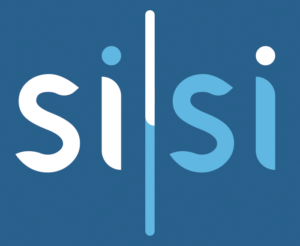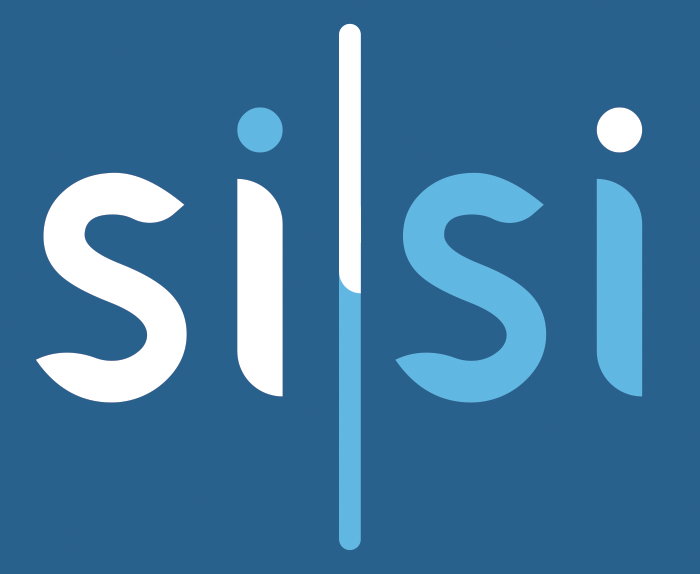Sisi News – Mengetahui atau melihat password Gmail yang sudah tersimpan pada perangkat dapat dilakukan melalui beberapa cara. Namun, penting untuk diingat bahwa menjaga keamanan akun sangat krusial, dan password sebaiknya tidak disimpan di tempat yang mudah diakses oleh orang lain. Berikut adalah tiga cara untuk melihat password Gmail di HP dan laptop:
1. Menggunakan Browser (Google Chrome)
Pada Laptop:
– Buka Google Chrome dan klik pada ikon tiga titik vertikal di pojok kanan atas untuk membuka menu.
– Pilih “Settings” atau “Setelan”.
– Di bawah bagian “Autofill” (Pengisian Otomatis), klik pada “Passwords” atau “Kata Sandi”.
Anda akan melihat daftar akun yang tersimpan. Gunakan kotak pencarian jika perlu.
– Klik pada ikon mata di sebelah password yang ingin Anda lihat. Anda mungkin akan diminta untuk memasukkan password komputer Anda sebagai langkah keamanan tambahan.
Pada HP (Android dan iOS):
– Buka Google Chrome dan masuk ke menu dengan ikon tiga titik di pojok kanan atas.
– Pilih “Settings” > “Passwords”.
– Temukan akun Gmail yang ingin Anda lihat password-nya.
– Ketuk ikon mata di sebelah password yang tersimpan. Anda mungkin akan diminta untuk verifikasi identitas, misalnya dengan sidik jari atau PIN.
2. Menggunakan Pengaturan Akun Google (Account Settings)
Pada Laptop:
– Masuk ke myaccount.google.com melalui browser.
– Login dengan akun Google Anda jika belum.
– Pilih “Security” (Keamanan) dari menu di sebelah kiri.
– Di bagian “Signing in to Google” (Masuk ke Google), pilih “Password Manager” (Pengelola Kata Sandi).
– Temukan akun yang relevan dan klik untuk melihat detailnya. Anda mungkin akan diminta untuk memasukkan kata sandi atau metode verifikasi lainnya.
Pada HP:
– Buka aplikasi Google atau masuk ke myaccount.google.com di browser.
Navigasikan ke “Manage your Google Account” > “Security”.
– Pilih “Password Manager” dan cari akun yang diinginkan.
– Ikuti langkah-langkah yang sama seperti di laptop untuk melihat password.
3. Menggunakan Pengaturan Sistem (Android dan Windows)
Pada Android:
– Buka Pengaturan (Settings) > Google > Kelola Akun Google Anda.
– Pilih tab “Security” (Keamanan) dan gulir ke bawah ke “Password Manager” (Pengelola Kata Sandi).
– Cari dan pilih akun yang diinginkan untuk melihat password yang tersimpan.
Pada Windows:
– Buka Control Panel (Panel Kontrol) dan pilih “User Accounts” (Akun Pengguna).
– Klik pada “Credential Manager” (Manajer Kredensial).
– Pilih “Web Credentials” (Kredensial Web) untuk melihat daftar akun yang tersimpan.
– Cari akun Gmail Anda dan klik untuk melihat password yang tersimpan, Anda mungkin perlu memasukkan password komputer untuk verifikasi.
Ketiga cara ini memerlukan akses yang sudah tersimpan dan hak akses ke perangkat atau akun terkait. Jika Anda tidak memiliki akses, lebih baik mengatur ulang password melalui prosedur pemulihan resmi Google.